- Central de conhecimento
- Dados
- Gestão de dados
- Sincronizar dados do Amazon S3 com o Data Studio
BetaSincronizar dados do Amazon S3 com o Data Studio
Ultima atualização: 12 de Novembro de 2025
Disponível com qualquer uma das seguintes assinaturas, salvo menção ao contrário:
-
Data Hub Enterprise
Observe: se você for um Superadministrador, escolha sua conta no Data Studio beta para usar este recurso.
No Data Studio, você pode criar um conjuntos de dados abrangente sincronizando dados do Amazon S3 com o seu Crm da hubspot. Sincronize continuamente os dados do Amazon S3 e mescle-os com outras fontes para refinar e expandir seu conjuntos de dados.
Conectar o Amazon S3 à sua conta
- Conecte o Amazon S3 com o Data Studio de uma das duas maneiras:
- Em sua conta HubSpot, clique no botão marketplace ícone do marketplace na barra de navegação superior e selecione HubSpot Marketplace. Procure o Amazon S3 por Data Studio. Em seguida, clique em Instalar.
- Na sua conta HubSpot, acesse Gerenciamento de dados > Data Studio. Na parte superior direita, clique em Conectar origem de dados externa. Pesquise Amazon S3 e clique em Amazon S3.
- Para conectar sua conta, você deve criar uma função vinculada à sua conta HubSpot e configurar o acesso aos seus arquivos S3. Você pode usar suas próprias ferramentas para fazer essa conexão ou pode colar trechos de código no console Amazon S3. Saiba mais sobre como conectar o HubSpot e o AWS S3 para sincronizar dados do HubSpot com seu bucket S3.
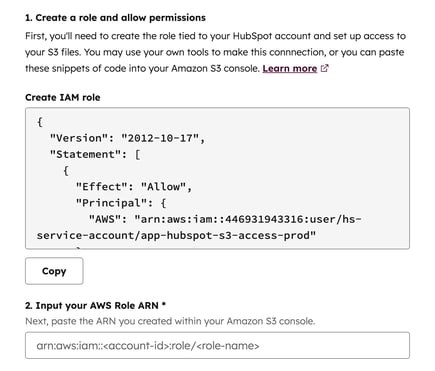
- Depois de concluído, clique em Conectar-se ao Amazon S3.
Configurar sua fonte de dados Amazon S3
Depois de conectar sua conta Amazon S3, você pode começar a configurar sua fonte de dados no Data Studio.
- Na tela Origens de dados :

-
- Copie o texto na caixa de texto e atualize o exemplo de permissão com os nomes dos buckets. Nas configurações do AWS IAM, cole a permissão para a função criada.
- Na caixa de texto Período , digite o nome da origem de dados.
- Na caixa de texto Prefixo , especifique o caminho da pasta dentro do bucket S3.
- Clique no menu suspenso Arquivos para selecionar seu arquivo.
Observação: no momento, você só pode incluir o arquivo (.CSV) mais recente no local de origem selecionado
-
- Clique em Próximo.
- Na tela Colunas :

-
- Visualize os dados na tabela. Clique nas caixas de seleção em cada coluna que deseja sincronizar e selecione o tipo de dados para cada coluna (por exemplo, texto, número).
- Clique em Atualizar tabela se quiser ver suas colunas atualizadas após fazer sua seleção.
- Quando terminar de selecionar as colunas, clique em Adicionar fonte de dados.
Observe: as sincronizações de depósito têm um tamanho de tabela máximo permitido de 10 GB e uma contagem de linhas máxima de 30 milhões para cada sincronização.
Usar sua fonte de dados Amazon S3
Para visualizar e gerenciar sua fonte de dados Amazon S3:
- Na sua conta HubSpot, acesse Gerenciamento de dados > Data Studio.
- Clique na guia Origens de dados externas .
- Clique em uma fonte de dados Amazon S3 na tabela para exibi-la. As informações serão exibidas, como a integridade da sincronização, o número de registros e propriedades sincronizados e a data da última atualização.
Observação: os dados são atualizados automaticamente a cada cinco minutos.
- Para usar a fonte de dados para criar um conjunto de dados, clique em Usar para criar um conjunto de dados. Saiba mais sobre a criação e ativação de conjuntos de dados no Data Studio.